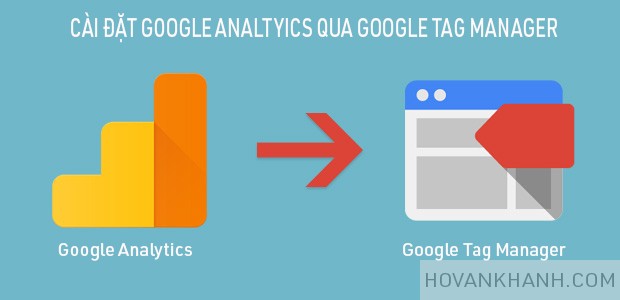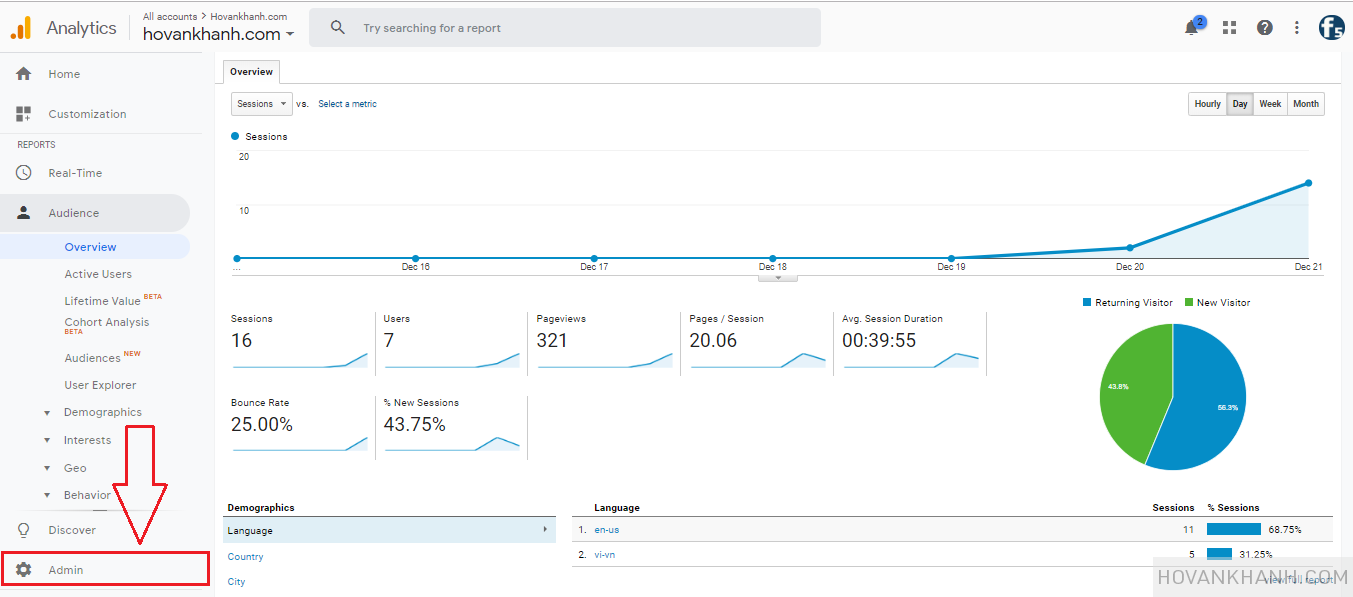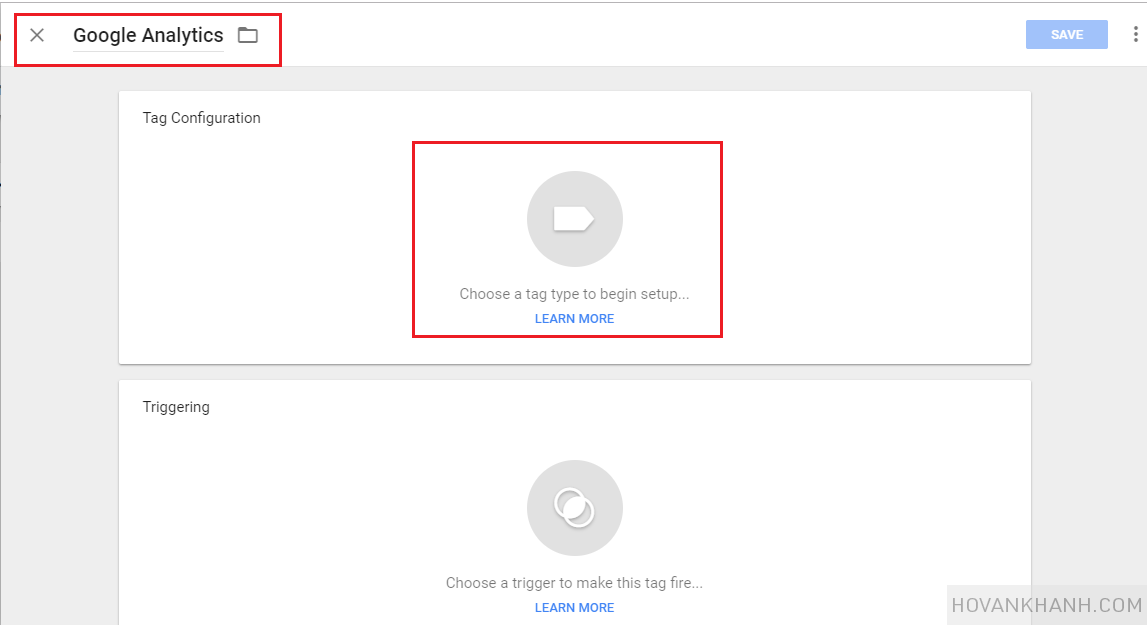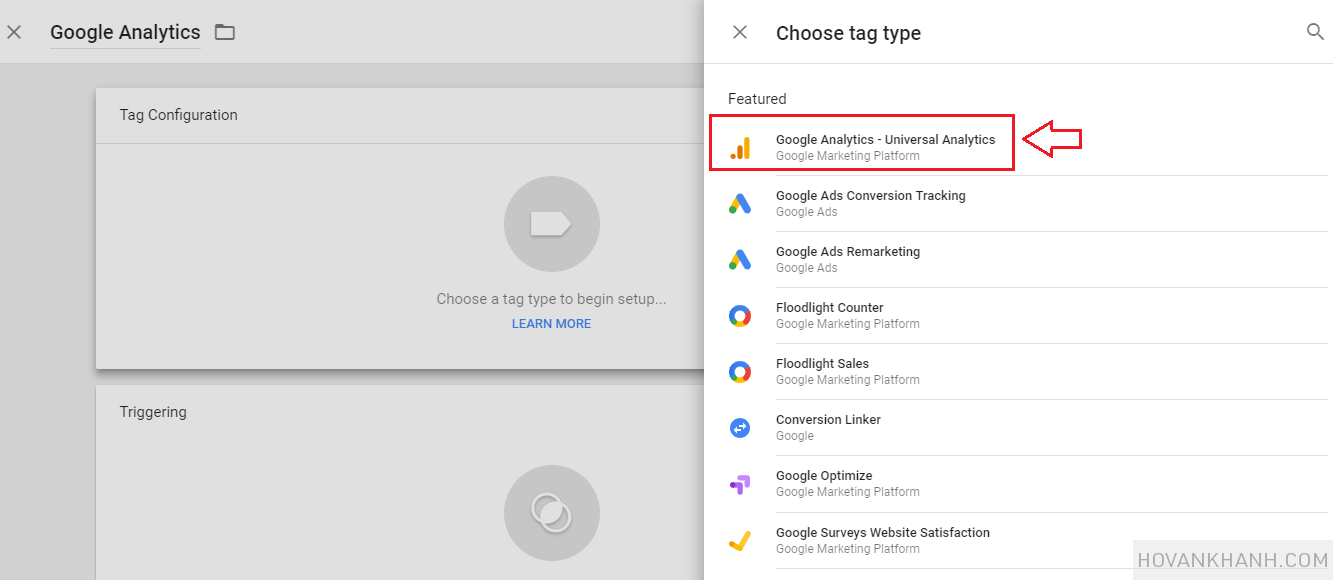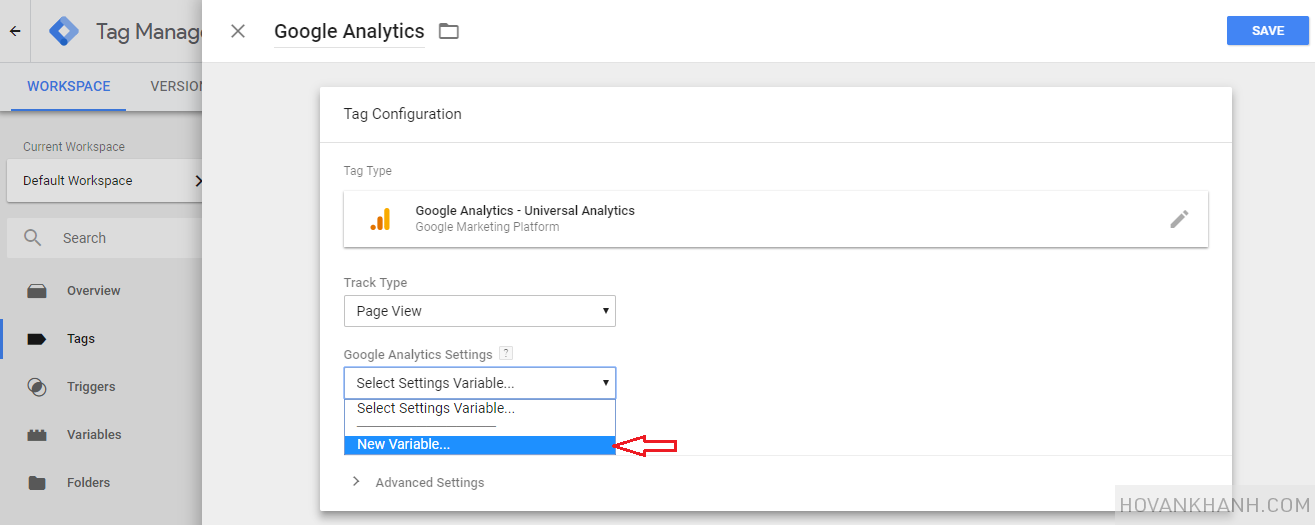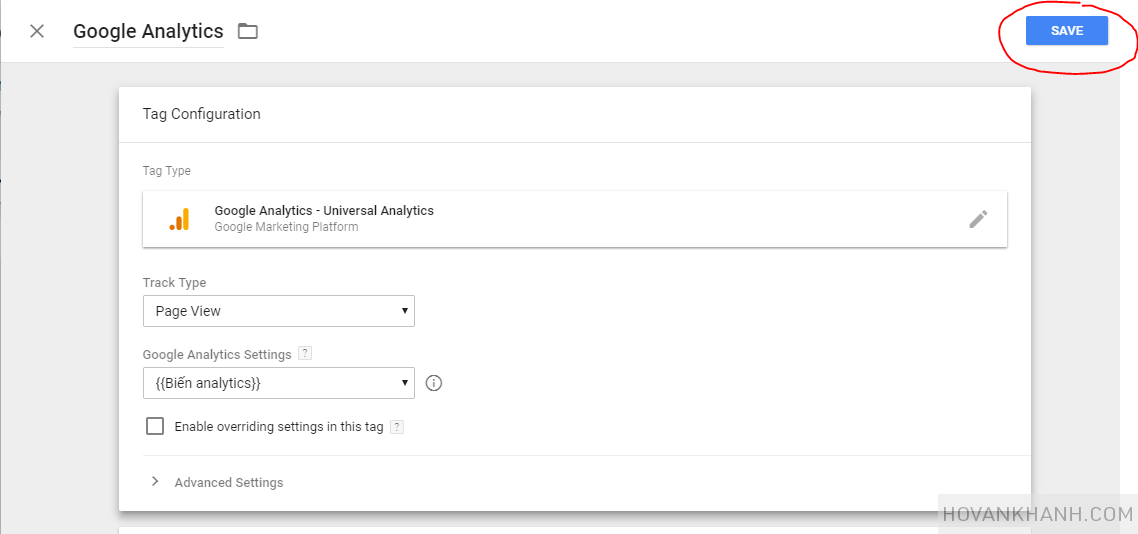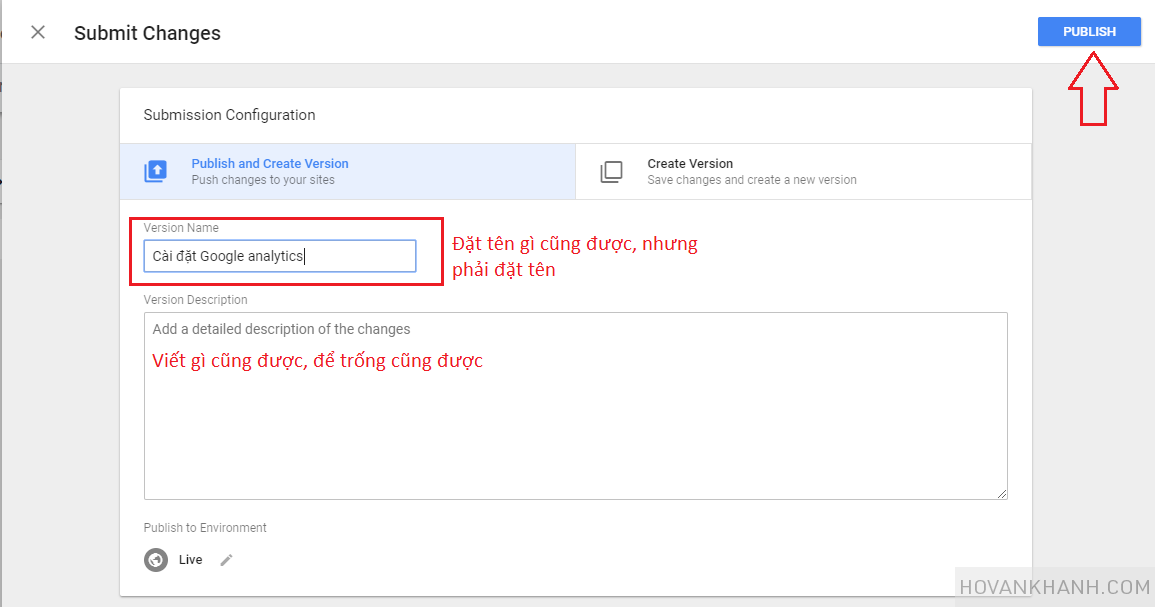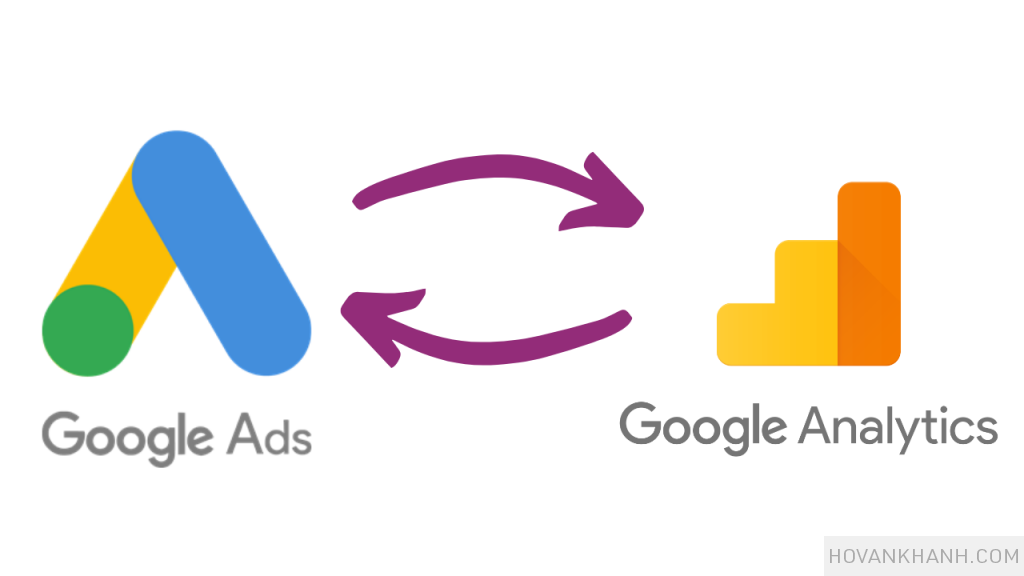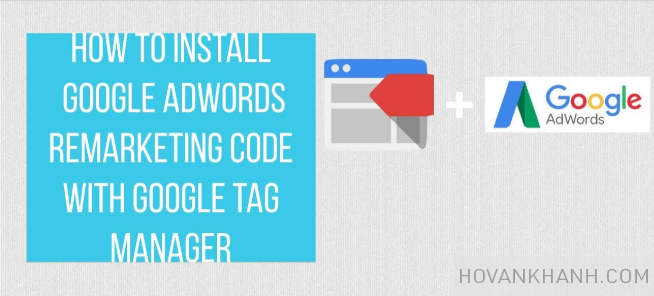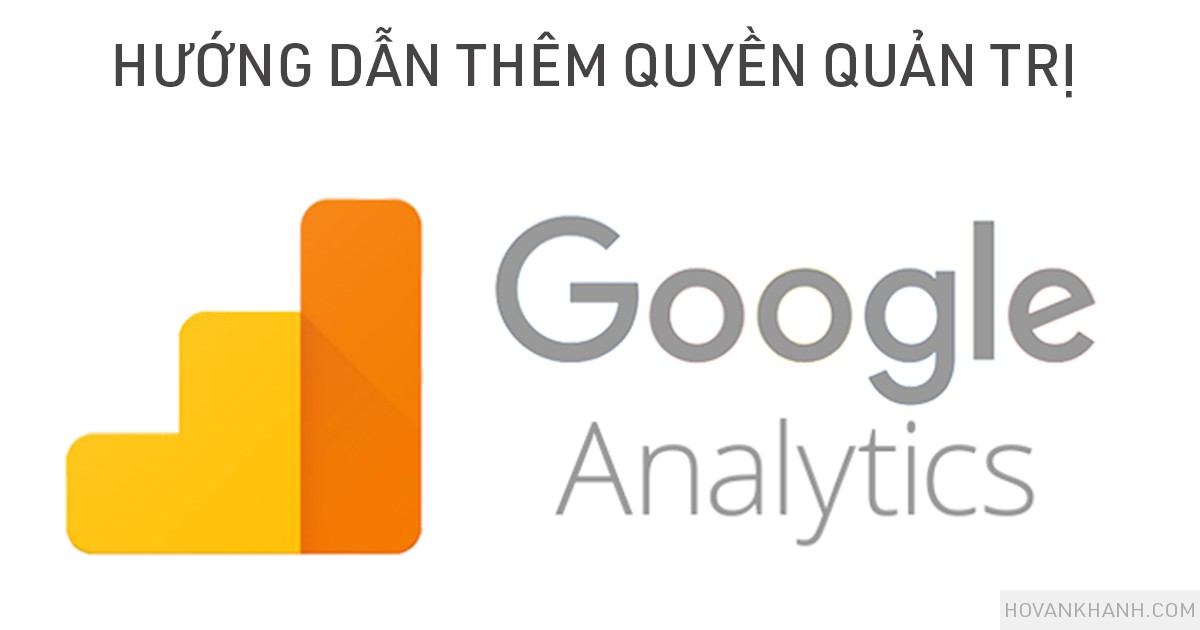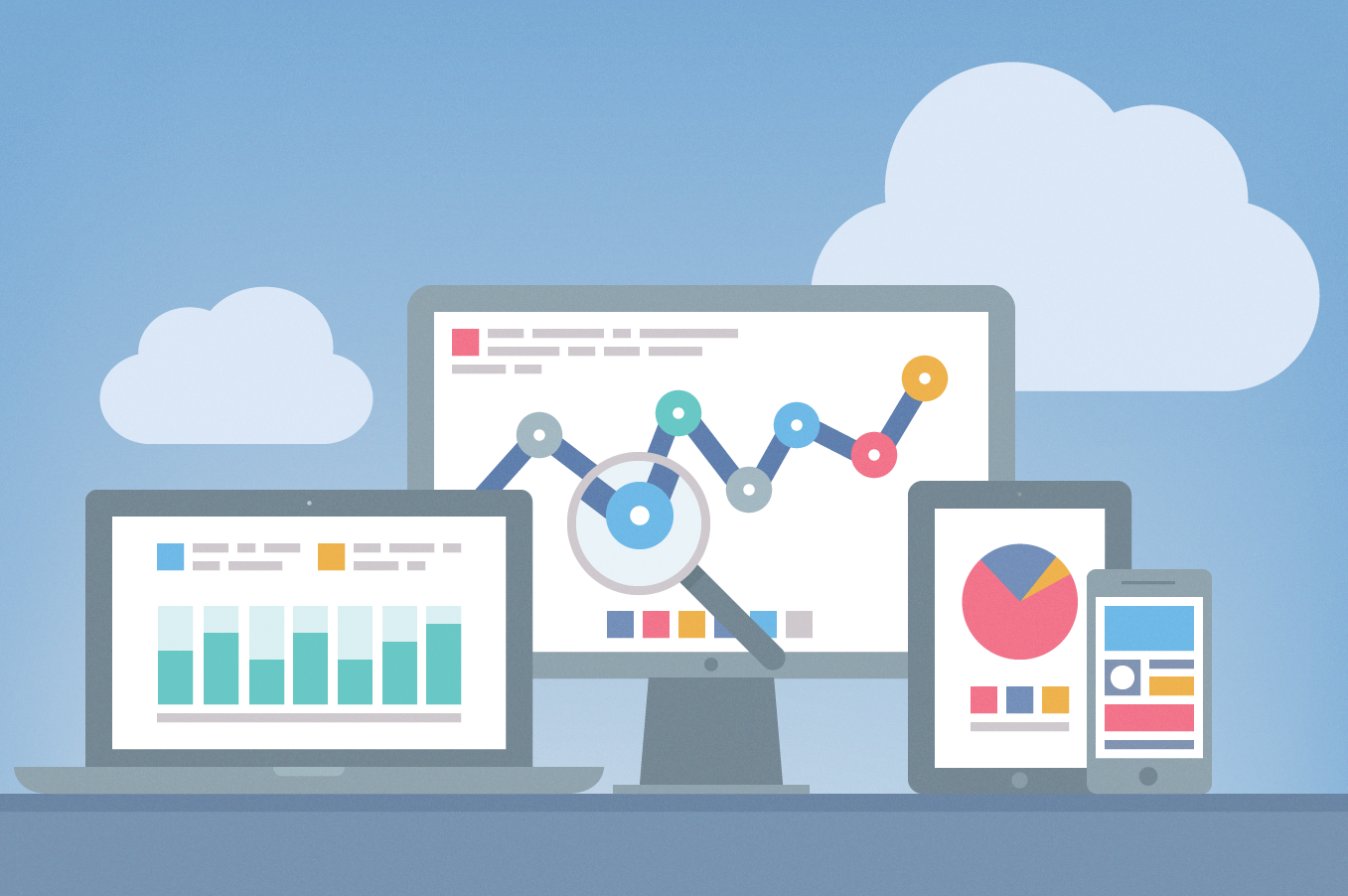Chào các bạn,
Ở bài trước, mình đã hướng dẫn các bạn chi tiết cài đặt Google Tag Manager lên website, tiếp tục series về Google Tag Manager, ở bài này, mình sẽ hướng dẫn các bạn cài đặt Google Analytics qua Google Tag Manager.
Các bạn cùng theo dõi nhé!
Hướng dẫn cài đặt Google Analytics qua Google Tag Manager
Bước 1: Lấy ID của tài khoản Google Analytics
Các bạn đăng nhập vào tài khoản Analytics, rồi click vào Admin như hình dưới
Tiếp theo các bạn click vào Property Settings như hình dưới
Các bạn copy ID của Google Analytics như hình dưới
Bước 2: Tạo Tag (Thẻ) trên Google Tag Manager
Chọn Tags -> NEW
Bước 3: Cấu hình Thẻ
Đặt tên Thẻ và click vào Choose a tag type to begin setup…
Bước 4: Chọn Google Analytics – Universal Analytics
Bước 5: Click vào Select Settings Variable và chọn New Variable
Bước 6: Đặt tên biến (Variable), dán ID của Google Analytics vào và ấn SAVE
Giao diện mới xuất hiện như hình dưới, tiếp tục ấn SAVE
Tiếp tục, các bạn click vào ADD TRIGGER
Chọn All Pages và ấn SAVE
Bước 7: Bước quan trọng nhất
Sau khi thực hiện bất kỳ cài đặt nào trên Google Tag Manager, các bạn đều phải SUBMIT như hình dưới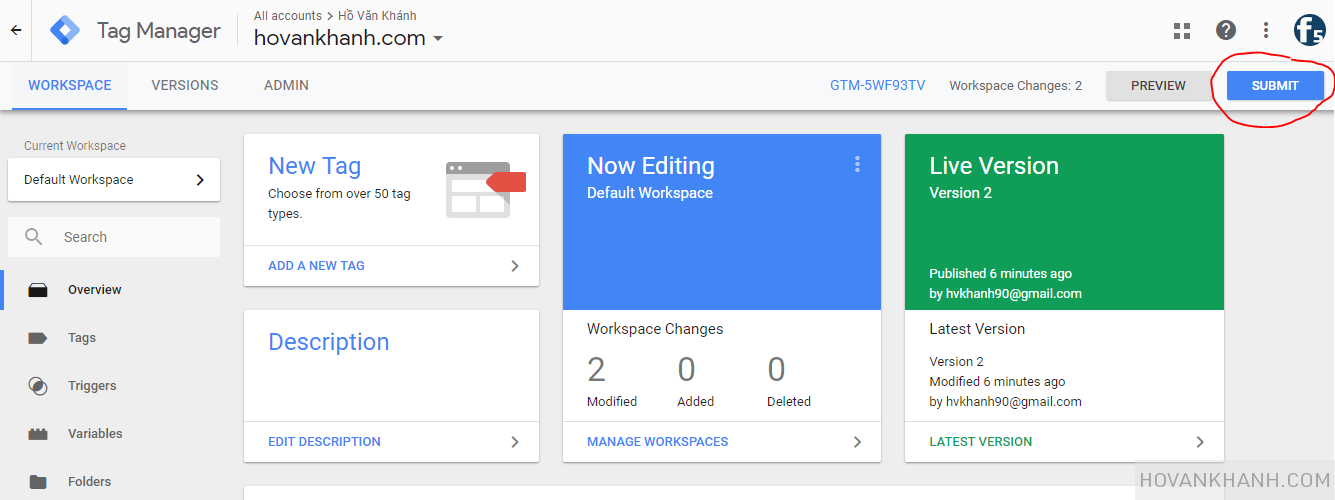
Điền thông tin đầy đủ và chọn PUBLISH
Như vậy là các bạn đã hoàn thành các bước cài đặt Google Analytics thông qua Google Tag Manager. Nếu còn thắc mắc vấn đề gì, các bạn để lại dưới phần bình luận nhé.
Cám ơn các bạn đã theo dõi!